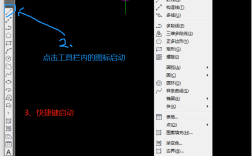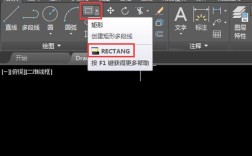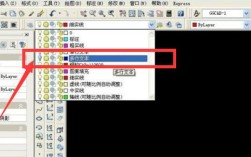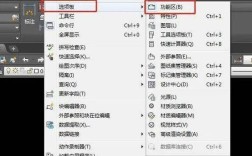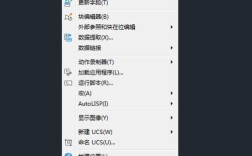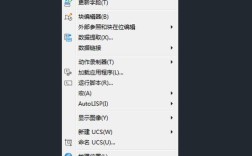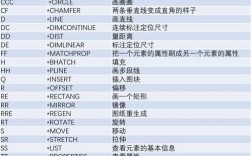在CAD 2014软件的操作界面中,位于绘图区域下方的一个小型输入框是用户与软件进行高效交互的核心工具,它被称为“命令行窗口”或“文本窗口”,这个看似简单的区域承载着CAD绘图过程中指令输入、参数设置、信息反馈等多重功能,熟练掌握其使用方法能显著提升绘图效率和操作准确性,以下将从多个维度详细解析CAD 2014命令输入小框的功能、使用技巧及注意事项。
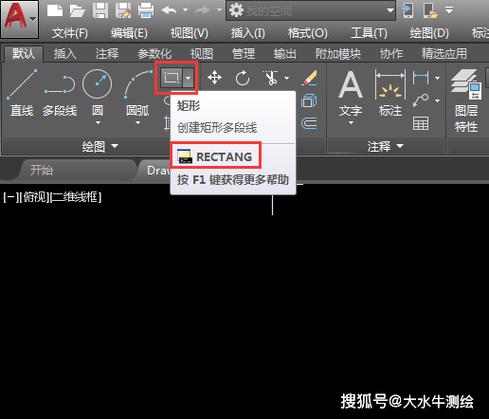
命令行窗口的基本功能与界面构成
命令行窗口默认固定在绘图区域的底部,由历史命令记录区、当前命令输入区和命令提示区三部分组成,历史命令记录区显示用户近期输入的命令及系统反馈信息,可通过滚动条查看历史内容;当前命令输入区位于窗口底部,带有“>>”提示符,是用户直接输入命令、参数选项或坐标值的主要区域;命令提示区则会根据当前执行的命令动态显示操作提示、选项列表或错误信息,例如执行“LINE”命令时,提示区会依次显示“指定第一点:”“指定下一点或 [放弃(U)]:”等信息,用户还可通过拖拽命令行窗口的边缘调整其高度或宽度,或通过快捷键“Ctrl+9”快速隐藏/显示该窗口,以满足不同绘图场景下的界面需求。
命令输入的核心方法与技巧
-
直接输入命令名称
在输入框中可直接输入CAD命令的全称或快捷键,例如输入“LINE”或“L”均可启动直线绘制命令,CAD 2014支持命令的自动补全功能,当输入命令前几个字母时,系统会自动匹配并显示以这些字母开头的命令列表,按“Tab”键可快速选择目标命令,减少输入错误。 -
使用动态输入(DYN)功能
启用动态输入功能(通过状态栏上的“DYN”按钮控制)后,命令提示信息会直接显示在光标附近,用户可在光标处直接输入坐标值或参数,无需频繁查看命令行窗口,例如绘制圆形时,动态输入会提示“指定圆的圆心或 [三点(3P)/两点(2P)/相切、相切、半径(T)]:”,用户可直接输入圆心坐标并按回车确认。 -
命令选项的切换与参数设置
多数CAD命令包含多个选项,用户需通过输入选项括号内的字母(如“U”“T”等)进行切换,例如执行“圆角(FILLET)”命令时,提示区会显示“选择第一个对象或 [放弃(U)/多段线(P)/半径(R)/修剪(T)/多个(M)]:”,若需修改圆角半径,需输入“R”并按回车,再输入具体数值,部分参数支持动态调整,如在“偏移(OFFSET)”命令中,可在输入偏移距离时使用“参照(R)”选项,通过拾取两点确定距离。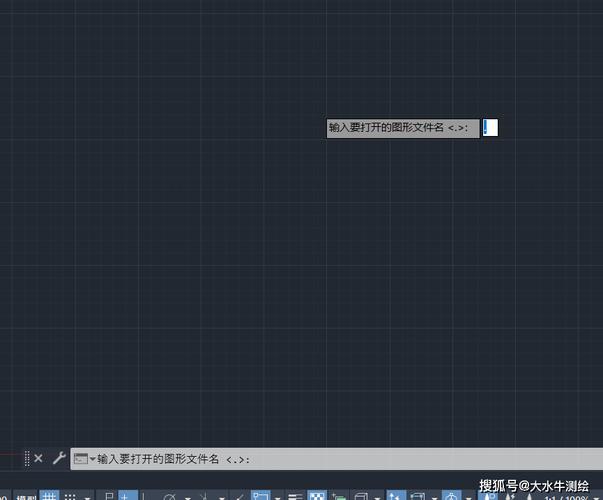 (图片来源网络,侵删)
(图片来源网络,侵删) -
透明命令的使用
透明命令是指在执行其他命令过程中可临时调用的命令,常用于视图控制或辅助绘图,例如在绘制直线时,可输入“'ZOOM”(前单引号表示透明命令)临时缩放视图,缩放完成后自动返回直线绘制状态,常用的透明命令包括'ZOOM(缩放)、'PAN(平移)、'DDMODIFY(属性修改)等。
命令行窗口的高级应用
-
脚本文件的执行
用户可将一系列命令及参数编写为脚本文件(.scr格式),通过命令行输入“SCRIPT”命令并选择脚本文件,实现批量操作或自动化绘图,可通过脚本文件快速绘制多个相同参数的矩形或执行图层设置操作,大幅简化重复性工作。 -
命令别名与自定义
CAD 2014允许用户通过“acad.pgp”文件自定义命令别名,将常用命令简化为更短的字符组合,可将“CIRCLE”命令别名为“C”,将“COPY”命令别名为“CO”,进一步减少输入量,用户可通过“工具”菜单下的“自定义”选项卡打开“编辑程序参数(acad.pgp)”文件进行修改,修改后需重启CAD使设置生效。 -
历史命令的复用
对于已执行过的命令,用户可通过命令行窗口的历史记录快速复用,具体方法包括:按“↑”或“↓”方向键浏览历史命令,按回车键重新执行;或右键单击历史记录区,选择“粘贴到命令行”提取特定命令;还可通过“COPYHIST”命令将历史记录复制到剪贴板,便于在其他文档中保存或分享。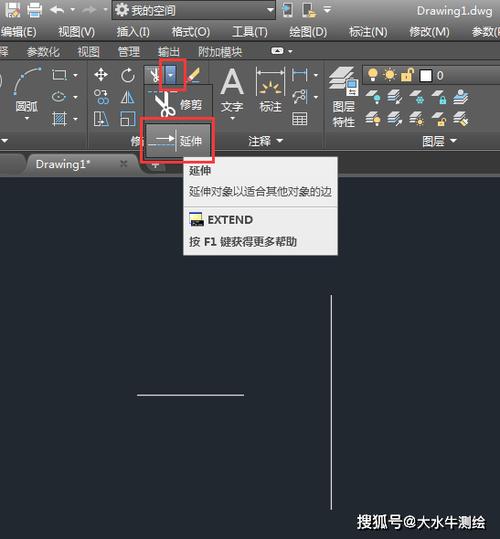 (图片来源网络,侵删)
(图片来源网络,侵删)
常见问题与注意事项
-
命令无响应或输入无效
可能原因包括:命令行窗口被意外隐藏(可通过“Ctrl+9”恢复);输入法处于中文状态导致命令识别错误;系统变量“CMDECHO”被关闭(需输入“CMDECHO”并将其值设为1),部分命令需在特定环境下(如“布局”空间或“模型”空间)才能执行,需确认当前绘图状态。 -
动态输入与命令行提示冲突
当同时启用动态输入和命令行窗口时,部分提示信息可能重复显示,影响操作体验,建议在绘制复杂图形时关闭动态输入,完全依赖命令行窗口获取精确提示;而在绘制简单图形时,可启用动态输入提升操作流畅性。
相关问答FAQs
Q1: 如何在CAD 2014中快速查找不熟悉的命令?
A1: 可通过以下三种方式快速查找命令:① 在命令行输入“?”后按回车,系统将列出所有以“?”开头的帮助命令,如“HELP”可打开帮助文档;② 使用“命令别名”功能,通过“工具→自定义→编辑程序参数”查看已定义的命令别名列表;③ 按快捷键“F1”打开帮助中心,在“命令参考”模块中按字母索引搜索目标命令。
Q2: 命令行窗口中的错误提示“未知命令”应如何解决?
A2: 出现“未知命令”错误通常有三种原因及解决方法:① 输入命令拼写错误,需仔细检查命令名称或快捷键是否正确;② 命令被禁用,可通过“工具→选项→配置”检查当前配置文件是否支持该命令,或尝试加载默认配置;③ 系统文件损坏,可通过“卸载重装CAD 2014”或修复系统文件(如运行“sfc /scannow”)解决,若问题仍存在,建议联系Autodesk技术支持获取进一步帮助。